搭建linux的YUM源
linux没有yum命令,安装yum命令的方法

linux没有yum命令,安装yum命令的⽅法先说背景, 2020/12/26买了⼀个国外的linux云服务器, centos 7 64位,想⽤yum命令安装jdk环境,结果发现没有yum这个命令,这下操蛋了.于是乎,百度,发现很多都是没有⽤的.说的不好听点,都是浪费时间的垃圾教程.装个yum,搞了⼏个⼩时,原来⾃⼰是这么的菜, 但是,⾃⼰菜是⼀⽅⾯,我感觉这⼏年⽹络上乱七⼋糟的东西太多了.已经到了污眼睛的地步.这⾥给个教程,供未来的⼩伙参考.第⼀步, 查看yum , 有就卸载了,如何卸载,百度下.我们⼀共需要4个⽂件,从上⾯的地址搞3个⽂件装上: 这3个⽂件的版本可能不⼀样,但是名字是⼀样的,耐⼼找找 第⼀个 : python-pycurl-7.19.0-19.el7.x86_64.rpm 第⼆个 : python-urlgrabber-3.10-10.el7.noarch.rpm 第三个 : yum-metadata-parser-1.1.4-10.el7.x86_64.rpm通过 rpm -ivh 这个命令,把三个⽂件安装上去.,第⼆部就算完成了.第三步下载yum安装包 :下载到yum⽂件包, 然后解压 tar -xvf进⼊解压后的yum-3.4.3⽂件夹第4步, 执⾏ touch /etc/yum.conf 命令 ,在etc下⽣成⼀个配置⽂件第5步 : 执⾏ ./yummain.py install yum然后看结果 : 出现这个已经安装成功了Repository base is listed more than once in the configurationRepository updates is listed more than once in the configurationRepository extras is listed more than once in the configurationRepository centosplus is listed more than once in the configurationbase | 3.6 kB 00:00:00base/primary_db | 6.1 MB 00:00:01extras | 2.9 kB 00:00:00extras/primary_db | 222 kB 00:00:01updates | 2.9 kB 00:00:00updates/primary_db | 4.7 MB 00:00:00Setting up Install ProcessPackage yum-3.4.3-168.el7.centos.noarch already installed and latest versionNothing to do然后我再执⾏yum命令,就可以刷出jdk的列表了,美滋滋!------------------上⾯的是成功的,给兄弟伙们⼉看看我遇到的问题,这就是没有安装上⾯3个⽂件出现的问题真实操蛋体验.。
linuxyum源的标准路径

linuxyum源的标准路径在Linux系统上,YUM(Yellowdog Updater, Modified)是一个包管理工具,用于在RPM(Red Hat Package Manager)的基础上对软件进行管理。
YUM使用软件仓库(repository)来存储和提供软件包。
在Red Hat系列的Linux发行版(如Red Hat Enterprise Linux、CentOS等)中,YUM源的标准路径通常是在/etc/yum.repos.d/目录下。
每个YUM源都有一个独立的.repo文件,该文件包含了源的配置信息。
以下是一些可能存储YUM源配置的标准路径:1. /etc/yum.repos.d/:这是主要的YUM源配置目录。
通常,每个源都有一个以.repo结尾的文件,比如base.repo、epel.repo等。
这些.repo文件包含了源的URL、名称、GPG密钥等配置信息。
2. /etc/yum.repos.d/redhat.repo:在Red Hat Enterprise Linux中,该文件可能包含有关Red Hat官方源的配置。
3. /etc/yum.repos.d/centos.repo:在CentOS中,该文件可能包含有关CentOS官方源的配置。
4. /etc/yum.repos.d/epel.repo:如果安装了EPEL(Extra Packages for Enterprise Linux),则可能有一个包含EPEL源配置的.repo文件。
请注意,具体的路径和文件名可能因Linux发行版的不同而有所不同。
在使用YUM进行软件包管理时,系统会根据这些配置文件从相应的源中获取软件包信息。
你可以查看这些.repo文件,了解每个源的配置和URL地址。
如果需要更改或添加新的YUM源,你可以编辑这些.repo文件或创建新的文件,然后运行yum update以应用更改。
redhat5.6配置本地YUM源
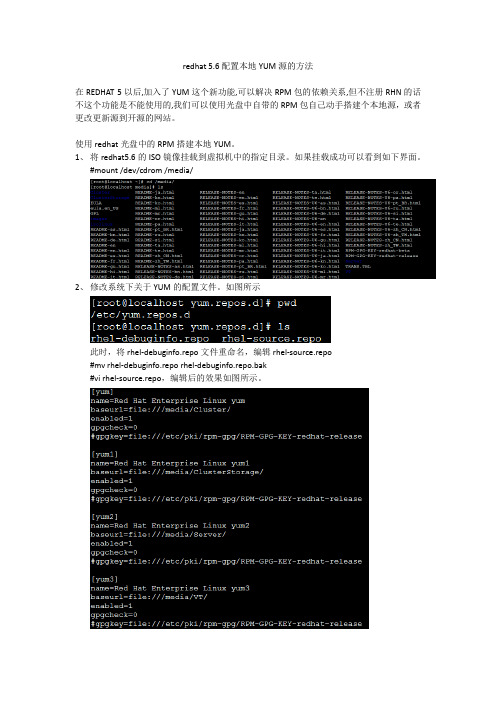
redhat 5.6配置本地YUM源的方法
在REDHAT 5以后,加入了YUM这个新功能,可以解决RPM包的依赖关系,但不注册RHN的话不这个功能是不能使用的,我们可以使用光盘中自带的RPM包自己动手搭建个本地源,或者更改更新源到开源的网站。
使用redhat光盘中的RPM搭建本地YUM。
1、将redhat5.6的ISO镜像挂载到虚拟机中的指定目录。
如果挂载成功可以看到如下界面。
#mount /dev/cdrom /media/
2、修改系统下关于YUM的配置文件。
如图所示
此时,将rhel-debuginfo.repo文件重命名,编辑rhel-source.repo
#mv rhel-debuginfo.repo rhel-debuginfo.repo.bak
#vi rhel-source.repo,编辑后的效果如图所示。
3、配置文件修改后,结果的验证。
出现如下所示的界面,说明配置成功。
4、安装软件进行测试
5、通过以上几个步骤的编辑配置测试,最终本地YUM已经配置成功。
LINUX安装32位运行库【LINUX配置YUM源的几种办法】

很多时候我们需要用linux运行或测试程序,然而我们发现64位linux系统在检测32位程序的动态链接库文件时(也就是ldd一个so文件)会报错:不是动态可执行文件【或英文提示:not a dynamic executable file】这是因为系统没有安装32位兼容库的缘故,我们分两大方法解决这个问题→有网络/无网络一、当前使用linux系统已连接网络情况下,可进行在线安装yum在线安装:sudo yum install xulrunner.i686或:sudo yum install ia32-libs.i686Ubuntu系统:sudo apt-get install ia32-libs但是在这里要附带说明一下,RedHat系统默认是需要注册才能使用yum的在线安装功能的,如果没有注册系统会提示:This system is not registered to Red Hat Subscription Management. You can use subscription-manager to register.如果您不想花钱注册,请参考B计划:【使用CentOS的网络资源配置yum源】备份原repo文件:mv /etc/yum.repos.d/rhel-debuginfo.repo/etc/yum.repos.d/rhel-debuginfo.repo.repo.bak编辑repo文件:vi /etc/yum.repos.d/rhel-debuginfo.repo内容为:[base]name=CentOS-$releasever - Basebaseurl=/centos/6.0/os/$basearch/gpgcheck=1gpgkey=/centos/RPM-GPG-KEY-CentOS-6#released updates[updates]name=CentOS-$releasever - Updatesbaseurl=/centos/6.0/updates/$basearch/gpgcheck=1gpgkey=/centos/RPM-GPG-KEY-CentOS-6#packages used/produced in the build but not released#[addons] #name=CentOS-$releasever - Addons#baseurl=/centos/$releasever/addons/$basearch/#gpgcheck=1#gpgkey=/centos/RPM-GPG-KEY-CentOS-6#additional packages that may be useful[extras]name=CentOS-$releasever - Extrasbaseurl=/centos/6.0/extras/$basearch/gpgcheck=1gpgkey=/centos/RPM-GPG-KEY-CentOS-6#additional packages that extend functionality of existing packages [centosplus]name=CentOS-$releasever - Plusbaseurl=/centos/6.0/centosplus/$basearch/gpgcheck=1enabled=0编辑完成后使用:yum clean all清理yum包使用yum install vim或yum install xulrunner.i686 命令安装32位运行库二、所使用的linux系统为封闭式网路,无法连接外网这种情况下我们需要有安装光盘,也就是安装当前linux系统所使用的安装光盘,也可以分为两种情况1): 使用iso镜像文件挂载1.创建iso存放目录和挂载目录mkdir /mnt/iso mkdir/mnt/cdrom2. 将iso镜像文件复制到/mnt/iso文件夹下3. 将/mnt/iso/下的iso文件挂载到/mnt/cdrom目录 mount -o loop /mnt/iso/XXXXX.iso /mnt/cdrom <注:挂载完之后对其操作会提示设备繁忙,此时需要umount解开挂载才行> 查看是否挂载成功:df -h <用来查看系统中所有挂载的,mount也可以>4. cd /etc/yum.repos.d/==> 创建自己的.repo文件touch myself.repo ==> vi myself.repo[base]name=RedHatbaseurl=file:///mnt/cdrom #注:这里的baseurl就是你挂载的目录,在这里是/mnt/cdromenabled=1gpgckeck=0gpgkey=file:///mnt/cdrom/RPM-GPG-KEY-redhat-release #注:此参数可以cd /mnt/cdrom/看到,此参数仅供参考5. 测试:yum clean all ==> yum install vim*如果无效则使用 yum install xulrunner.i6862:)使用已挂载的镜像文件配置yum源【光盘已经挂载在media文件中,显示的是已经解压的iso镜像文件】1. 挂载光盘mount /dev/cdrom /media 通常会提示:mount: block device /dev/sr0 is write-protected, mountingread-only意思是当前光盘是以只读方式挂载的,可以忽略,你也可以添加参数挂载:mount -ro -loop /dev/cdrom /media #以只读方式挂载,就不会报错了2. 建立yum配置文件vi /etc/yum.repos.d/local.repo 内容如下:[base]name=linux6baseurl=file:///mediagpgcheck=0enable=1gpgkey=file:///mnt/cdrom/RPM-GPG-KEY-redhat-release3. 修改YUM源地址vi/usr/lib/python2.6/site-packages/yum/yumRepo.py在末行模式下(也就是输入状态下按了ESC的状态),输入/remote可以查找remote单词找到 remote = url +'/' + relative 修改为:remote = '/yum' + relative4. 测试:yum clean all 安装: yum install vim*或者使用yum install xulrunner.i686如果系统在安装一大堆的i686包就代表完成了附录:yum说明[yum常用命令]Yum(全称为Yellow dog Updater, Modified)是一个在Fedora和RedHat以及CentOS中的Shell前端软件包管理器。
Linux服务器配置与管理:YUM源管理

YUM源管理
常用yum命令
功能 安装指定的软件包,若选-y则在工作过程中需要使用者响应,这 个参数可以直接回答yes
升级指定的软件包或主机中所有已安装的软件包 卸载已经安装在系统中的指定的软件包 查找指定的文件属于哪个包; 查看指定软件包的详细信息 查看系统中yum资源库配置信息 查看模糊包名的软件包 查看仓库里面所有包组 查看指定包组里面的详细信息 查看指定包组里面的所有包 列出仓库里所有可安装的软件包 列出已经安装的所有的或指定的rpm包(包名中可使用匹配符) 清除下载到本机的指定的软件包或所有软件包的yum源缓存
步骤3:用yum-config-manager命令生成一个yum源的模板文件cdrom.r epo。
步骤4:将自动生成的模板文件/etc/yum.repos.d/cdrom.repo编辑如下:
[root@dyzx ~]# vim /etc/yum.repos.d/cdrom.repo
[cdrom]
//软件仓库的标识,全局唯一,不可重复
Linux服务器配置与管理
YUM源管理
Linux服务器配置与管理
计算机科学与工程系
第1 页
YUM源管理
▪ 【知识目标】
掌握: rpm软件包的安装、查询、升级、删除的方 法
▪ 【能力目标】
能使用rpm命令安装、查询、升级和删除rpm软件 包
▪ 【思政目标】
努力提升自身能力,开发使用属于中国的自由软件 ,实现科技自强,开源自立!
name=RHEL7.3
//软件仓库的描述信息,原则上可以随便描述
baseurl=file:///media
//软件仓库(yum源)的位置,即本地光盘挂载路径
enabled=1
redhat yum源的搭建和使用
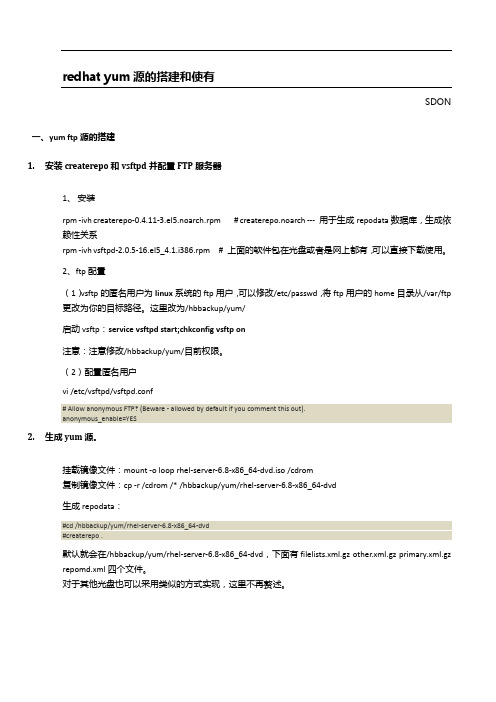
redhatyum源的搭建和使有SDON一、yumftp源的搭建1.安装createrepo和vsftpd并配置FTP服务器1、安装rpm -ivh createrepo-0.4.11-3.el5.noarch.rpm #createrepo.noarch --- 用于生成repodata 数据库,生成依赖性关系rpm -ivh vsftpd-2.0.5-16.el5_4.1.i386.rpm # 上面的软件包在光盘或者是网上都有,可以直接下载使用。
2、ftp配置(1)vsftp的匿名用户为linux系统的ftp用户,可以修改/etc/passwd,将ftp用户的home目录从/var/ftp 更改为你的目标路径。
这里改为/hbbackup/yum/启动vsftp:servicevsftpdstart;chkconfigvsftp on注意:注意修改/hbbackup/yum/目前权限。
(2)配置匿名用户vi /etc/vsftpd/vsftpd.conf# Allow anonymous FTP? (Beware - allowed by default if you comment this out).anonymous_enable=YES2.生成yum源。
挂载镜像文件:mount -o loop rhel-server-6.8-x86_64-dvd.iso /cdrom复制镜像文件:cp -r /cdrom /* /hbbackup/yum/rhel-server-6.8-x86_64-dvd生成repodata:#cd /hbbackup/yum/rhel-server-6.8-x86_64-dvd#createrepo .默认就会在/hbbackup/yum/rhel-server-6.8-x86_64-dvd,下面有filelists.xml.gz other.xml.gz primary.xml.gz repomd.xml四个文件。
yum安装及添加和设置YUM源
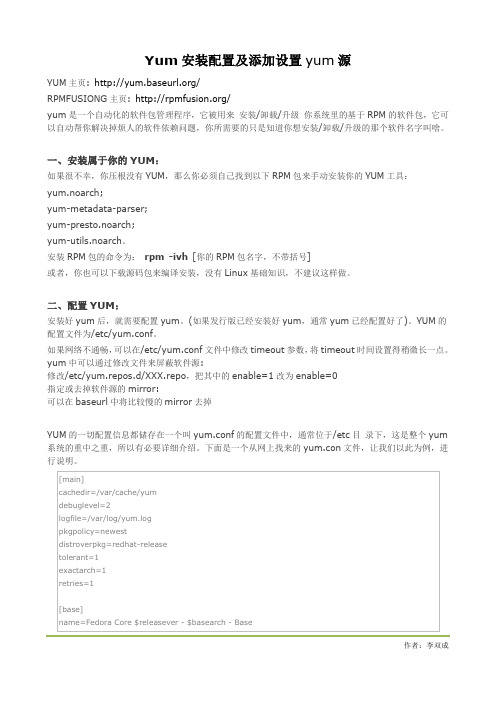
Yum安装配置及添加设置yum源YUM主页:/RPMFUSIONG主页:/yum是一个自动化的软件包管理程序,它被用来安装/卸载/升级你系统里的基于RPM的软件包,它可以自动帮你解决掉烦人的软件依赖问题,你所需要的只是知道你想安装/卸载/升级的那个软件名字叫啥。
一、安装属于你的YUM:如果很不幸,你压根没有YUM,那么你必须自己找到以下RPM包来手动安装你的YUM工具:yum.noarch;yum-metadata-parser;yum-presto.noarch;yum-utils.noarch。
安装RPM包的命令为:rpm -ivh[你的RPM包名字,不带括号]或者,你也可以下载源码包来编译安装,没有Linux基础知识,不建议这样做。
二、配置YUM:安装好yum后,就需要配置yum。
(如果发行版已经安装好yum,通常yum已经配置好了)。
YUM的配置文件为/etc/yum.conf。
如果网络不通畅,可以在/etc/yum.conf文件中修改timeout参数,将timeout时间设置得稍微长一点。
yum中可以通过修改文件来屏蔽软件源:修改/etc/yum.repos.d/XXX.repo,把其中的enable=1改为enable=0指定或去掉软件源的mirror:可以在baseurl中将比较慢的mirror去掉YUM的一切配置信息都储存在一个叫yum.conf的配置文件中,通常位于/etc目录下,这是整个yum 系统的重中之重,所以有必要详细介绍。
下面是一个从网上找来的yum.con文件,让我们以此为例,进行说明。
第一部分(这是yum的全局性设置。
默认一般不必改动。
)[main]cachedir:yum缓存的目录,yum在此存储下载的rpm包和数据库,一般是/var/cache/yum。
debuglevel:除错级别,0-10,默认是2。
logfile:yum的日志文件,默认是/var/log/yum.log。
linux配置本地yum源,配置国内yum源,配置epel源的步骤
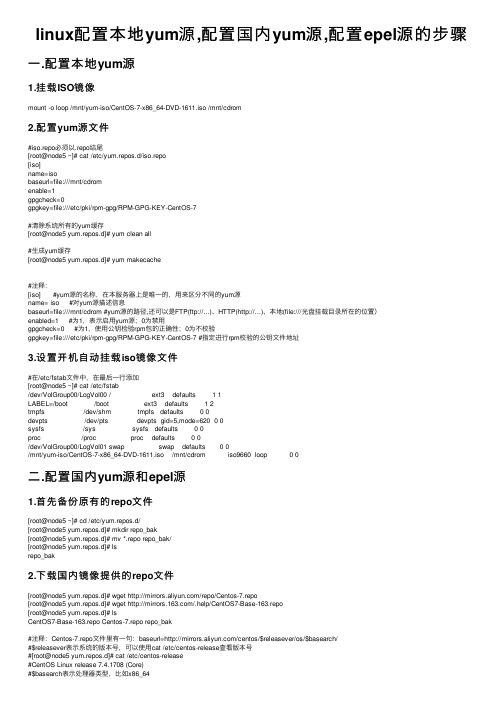
linux配置本地yum源,配置国内yum源,配置epel源的步骤⼀.配置本地yum源1.挂载ISO镜像mount -o loop /mnt/yum-iso/CentOS-7-x86_64-DVD-1611.iso /mnt/cdrom2.配置yum源⽂件#iso.repo必须以.repo结尾[root@node5 ~]# cat /etc/yum.repos.d/iso.repo[iso]name=isobaseurl=file:///mnt/cdromenable=1gpgcheck=0gpgkey=file:///etc/pki/rpm-gpg/RPM-GPG-KEY-CentOS-7#清除系统所有的yum缓存[root@node5 yum.repos.d]# yum clean all#⽣成yum缓存[root@node5 yum.repos.d]# yum makecache#注释:[iso] #yum源的名称,在本服务器上是唯⼀的,⽤来区分不同的yum源name= iso #对yum源描述信息baseurl=file:///mnt/cdrom #yum源的路径,还可以是FTP(ftp://...)、HTTP(http://...)、本地(file:///光盘挂载⽬录所在的位置)enabled=1 #为1,表⽰启⽤yum源;0为禁⽤gpgcheck=0 #为1,使⽤公钥检验rpm包的正确性;0为不校验gpgkey=file:///etc/pki/rpm-gpg/RPM-GPG-KEY-CentOS-7 #指定进⾏rpm校验的公钥⽂件地址3.设置开机⾃动挂载iso镜像⽂件#在/etc/fstab⽂件中,在最后⼀⾏添加[root@node5 ~]# cat /etc/fstab/dev/VolGroup00/LogVol00 / ext3 defaults 1 1LABEL=/boot /boot ext3 defaults 1 2tmpfs /dev/shm tmpfs defaults 0 0devpts /dev/pts devpts gid=5,mode=620 0 0sysfs /sys sysfs defaults 0 0proc /proc proc defaults 0 0/dev/VolGroup00/LogVol01 swap swap defaults 0 0/mnt/yum-iso/CentOS-7-x86_64-DVD-1611.iso /mnt/cdrom iso9660 loop 0 0⼆.配置国内yum源和epel源1.⾸先备份原有的repo⽂件[root@node5 ~]# cd /etc/yum.repos.d/[root@node5 yum.repos.d]# mkdir repo_bak[root@node5 yum.repos.d]# mv *.repo repo_bak/[root@node5 yum.repos.d]# lsrepo_bak2.下载国内镜像提供的repo⽂件[root@node5 yum.repos.d]# wget /repo/Centos-7.repo[root@node5 yum.repos.d]# wget /.help/CentOS7-Base-163.repo[root@node5 yum.repos.d]# lsCentOS7-Base-163.repo Centos-7.repo repo_bak#注释:Centos-7.repo⽂件⾥有⼀句:baseurl=/centos/$releasever/os/$basearch/#$releasever表⽰系统的版本号,可以使⽤cat /etc/centos-release查看版本号#[root@node5 yum.repos.d]# cat /etc/centos-release#CentOS Linux release 7.4.1708 (Core)#$basearch表⽰处理器类型,⽐如x86_64#清除系统所有的yum缓存[root@node5 yum.repos.d]# yum clean all#⽣成yum缓存[root@node5 yum.repos.d]# yum makecache3.安装epel源#安装官⽅epel源[root@node5 yum.repos.d]# yum install -y epel-release[root@node5 yum.repos.d]# lsCentOS7-Base-163.repo Centos-7.repo epel.repo epel-testing.repo repo_bak#安装阿⾥的epel源[root@node5 yum.repos.d]# wget -O /etc/yum.repos.d/epel-7.repo /repo/epel-7.repo[root@node5 yum.repos.d]# yum clean all[root@node5 yum.repos.d]# yum makecache4.查看系统可⽤的yum源和所有的yum源[root@node5 yum.repos.d]# yum repolist enabled[root@node5 yum.repos.d]# yum repolist all以上就是linux 配置本地yum源,配置国内yum源,配置epel源的步骤的详细内容,更多关于linux 配置源的资料请关注其它相关⽂章!。
linux环境下yum的配置以及telnet功能的配置

此过程是在vmware虚拟机环境下适用,如有环境变化,请参照实际环境修改参数,过程是相同的。
1,首先修改/etc/yum.repos.d/rhel-source.repo文件#vi /etc/yum.repos.d/rhel-source.repo[rhel-source]name=Red Hat Enterprise Linux $releasever - $basearch=Sourcebaseurl=file:///mntenabled=1gpgcheck=0gpgkey=file:///etc/pki/rpm-gpg/RPM-GPG-KEY-redhat-release保证红色字部分和实际相符2,检测telnet、telnet-server的rpm包是否安装 OS:RedHat9 [root@localhost root]#rpm -qa telnet telnet-0.17-25//telnet*.rpm是默认安装的//[root@localhost root]#rpm -qa telnet-server 空//telnet*.rpm是默认没有安装的//3,安装telnet-server第3张盘上有telnet-server-0.17-25.i386.rpm[root@localhost root]#rpm -ivh telnet-server*.i386.rpm使用yum命令#yum installp telnet#yum installp telnet-server4,修改telnet服务配置文件 vi /etc/xinetd.d/telnet service telnet { disable = yes flags = REUSEsocket_type = stream wait = no user = rootserver = /usr/sbin/in.telnetd log_on_failure += USERID }将disable=yes行前加#,或者改为disable=no PS:安装telnet-server后,系统才有文件/usr/sbin/in.telnetd5, 重新启动xinetd守护进程由于telnet服务也是由xinetd守护的,所以安装完telnet-server,要启动telnet服务就必须重新启动xinetd[root@localhost root]#service xinetd restart 或[root@localhost root]#/etc/init.d/xinetd restart6, 关闭系统的防火墙linux系统默认的防火墙是“high”命令行界面CLI:[root@localhost root]# setup选择:“firewall configuration”选择:security level——“no firewall”7, 测试 telnet IP8,telnet默认开机启动1)。
linux系统本地源和网络源搭建、配置
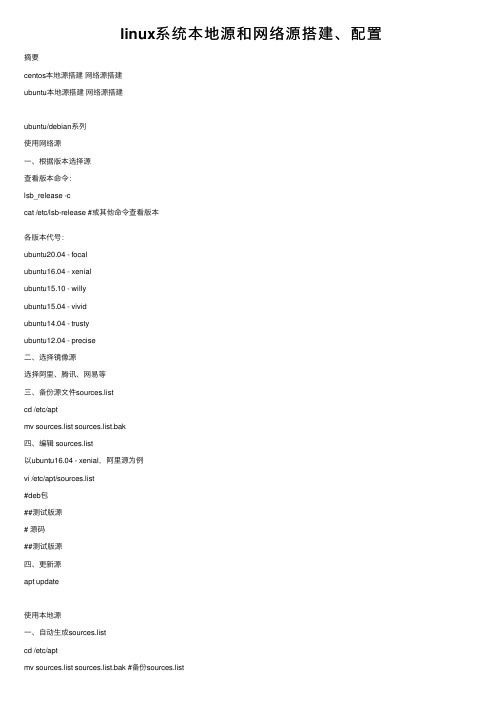
linux系统本地源和⽹络源搭建、配置摘要centos本地源搭建⽹络源搭建ubuntu本地源搭建⽹络源搭建ubuntu/debian系列使⽤⽹络源⼀、根据版本选择源查看版本命令:lsb_release -ccat /etc/lsb-release #或其他命令查看版本各版本代号:ubuntu20.04 - focalubuntu16.04 - xenialubuntu15.10 - willyubuntu15.04 - vividubuntu14.04 - trustyubuntu12.04 - precise⼆、选择镜像源选择阿⾥、腾讯、⽹易等三、备份源⽂件sources.listcd /etc/aptmv sources.list sources.list.bak四、编辑 sources.list以ubuntu16.04 - xenial,阿⾥源为例vi /etc/apt/sources.list#deb包##测试版源# 源码##测试版源四、更新源apt update使⽤本地源⼀、⾃动⽣成sources.listcd /etc/aptmv sources.list sources.list.bak #备份sources.listmount /dev/cdrom /media/cdrom #将光盘⽂件挂载到/media/cdrom,apt-cdrom查找的默认位置apt-cdrom -d /media/ubuntu -m add #执⾏后,⾃动将光盘apt源信息添加到source.list,不清除已有的apt源信息⼆、⾃动⽣成⽰例1、挂载镜像⽂件2、⽣成sources.list⽂件3、更新apt源三、⼿动编辑source.listmount /dev/cdrom /media/cdrom #挂载镜像⽂件mv /etc/apt/sources.list /etc/apt/sources.list.bak #备份源⽂件vim /etc/apt/source.list #⼿动编辑源⽂件deb file:////media/cdrom/ xenial main restricted #⽰例apt-get update #更新源四、⼿动编辑⽰例五、apt-cdrom帮助及参数说明-d /media/ubuntu #指定光盘挂载路径-m #不进⾏光盘挂载和卸载add #增加⼀个cdromident #报告cdrom的验证信息centos/redhat系列使⽤⽹络源⼀、选择镜像源选择阿⾥、腾讯、⽹易等⼆、备份源⽂件cd /etc/yum.repos.dmkdir bakmv * bak #将/etc/yum.repos.d⽬录下所有⽂件移到bak⽬录下三、根据版本选择源版本查看命令 cat /etc/redhat-release四、下载源到本地以centos7、阿⾥源为例五、更新源yum update本地yum源⼀、挂载光盘mkdir /media/cdrommount /dev/cdrom /media/cdrom⼆、备份源⽂件cd /etc/yum.repos.dmkdir bakmv * bak #将/etc/yum.repos.d⽬录下所有⽂件移到bak⽬录下三、编辑源⽂件3.1、centos6、7源⽂件编辑echo "/dev/cdrom /media/cdrom iso9660 defaults 0 0" >> /etc/fstab #光盘挂载写⼊启动项cd /etc/yum.repos.d/vi rhel7.repo #⽂件名随意[rhel7]name=rhel7baseurl=file:///media/cdrom/enabled=1gpgcheck=03.2、centos8源⽂件编辑echo "/dev/cdrom /media/cdrom iso9660 defaults 0 0" >> /etc/fstab #光盘挂载写⼊启动项cd /etc/yum.repos.d/vi AppStream.repo #⽂件名随意[AppStream]name=AppStreambaseurl=file:///media/cdrom/AppStreamenabled=1gpgcheck=0vi BaseOS.repo #⽂件名随意[BaseOS]name=BaseOSbaseurl=file:///media/cdrom/BaseOSenabled=1gpgcheck=0补充:在RHEL8中把软件源分成了两部分,⼀个是BaseOS,另⼀个是AppStream。
linux安装yum命令的方法
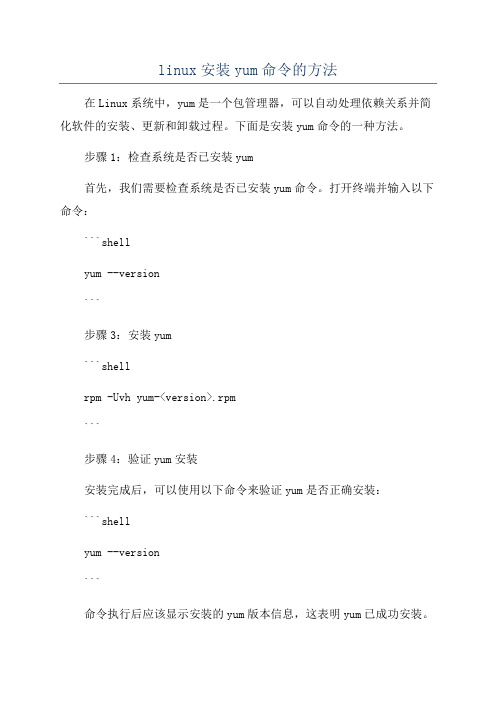
linux安装yum命令的方法在Linux系统中,yum是一个包管理器,可以自动处理依赖关系并简化软件的安装、更新和卸载过程。
下面是安装yum命令的一种方法。
步骤1:检查系统是否已安装yum首先,我们需要检查系统是否已安装yum命令。
打开终端并输入以下命令:```shellyum --version```步骤3:安装yum```shellrpm -Uvh yum-<version>.rpm```步骤4:验证yum安装安装完成后,可以使用以下命令来验证yum是否正确安装:```shellyum --version```命令执行后应该显示安装的yum版本信息,这表明yum已成功安装。
步骤5:配置yum源yum源是yum的软件仓库,用于从网络上获取需要安装的软件包。
让我们配置一个可用的yum源。
创建一个新的yum源配置文件:```shellvi /etc/yum.repos.d/custom.repo``````shell[custom]name=Custom Repositoryenabled=1gpgcheck=0```请确保将“baseurl”更改为实际yum源的URL。
保存并退出文件。
步骤6:测试yum命令现在,运行以下命令来测试yum是否正常工作:```shellyum list```此命令将列出所有可用的软件包。
如果yum可以正常工作,则它将显示一份完整的软件包列表。
步骤7:使用yum命令现在你可以使用yum命令来安装、更新和卸载软件包。
例如,要安装一个软件包,只需运行以下命令:```shellyum install <package_name>```将“<package_name>”替换为要安装的软件包的名称。
其他常用的yum命令包括:- `yum update <package_name>`:更新指定软件包。
- `yum remove <package_name>`:卸载指定软件包。
linux配置网络yum源
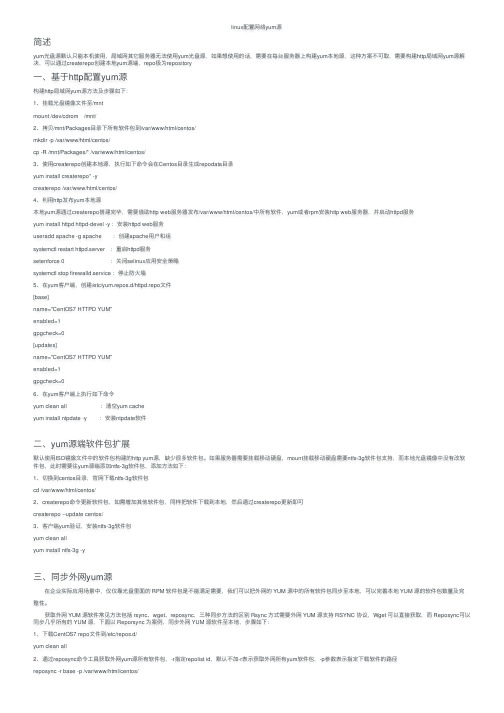
linux配置⽹络yum源简述yum光盘源默认只能本机使⽤,局域⽹其它服务器⽆法使⽤yum光盘源,如果想使⽤的话,需要在每台服务器上构建yum本地源,这种⽅案不可取,需要构建http局域⽹yum源解决,可以通过createrepo创建本地yum源端,repo极为repository⼀、基于http配置yum源构建http局域⽹yum源⽅法及步骤如下:1、挂载光盘镜像⽂件⾄/mntmount /dev/cdrom /mnt/2、拷贝/mnt/Packages⽬录下所有软件包到/var/www/html/centos/mkdir -p /var/www/html/centos/cp -R /mnt/Packages/* /var/www/html/centos/3、使⽤createrepo创建本地源,执⾏如下命令会在Centos⽬录⽣成repodata⽬录yum install createrepo* -ycreaterepo /var/www/html/centos/4、利⽤http发布yum本地源本地yum源通过createrepo搭建完毕,需要借助http web服务器发布/var/www/html/centos/中所有软件,yum或者rpm安装http web服务器,并启动httpd服务yum install httpd httpd-devel -y :安装httpd web服务useradd apache -g apache :创建apache⽤户和组systemctl restart httpd.server :重启httpd服务setenforce 0 :关闭selinux应⽤安全策略systemctl stop firewalld.service :停⽌防⽕墙5、在yum客户端,创建/etc/yum.repos.d/httpd.repo⽂件[base]name="CentOS7 HTTPD YUM"enabled=1gpgcheck=0[updates]name="CentOS7 HTTPD YUM"enabled=1gpgcheck=06、在yum客户端上执⾏如下命令yum clean all :清空yum cacheyum install ntpdate -y :安装ntpdate软件⼆、yum源端软件包扩展默认使⽤ISO镜像⽂件中的软件包构建的http yum源,缺少很多软件包。
rhel6配置在线yum源与本地yum源
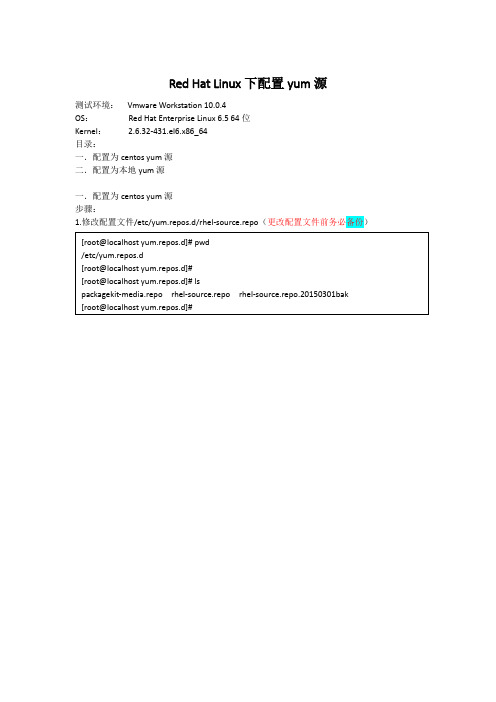
Red Hat Linux下配置yum源测试环境:Vmware Workstation 10.0.4OS:Red Hat Enterprise Linux 6.5 64位Kernel:2.6.32-431.el6.x86_64目录:一.配置为centos yum源二.配置为本地yum源一.配置为centos yum源步骤:1.修改配置文件/etc/yum.repos.d/rhel-source.repo(更改配置文件前务必备份)2.修改配置文件/etc/hosts3,使用yum做测试:根据查询结果可知,yum源配置成功,可以在线搜索安装包;二,配置为本地yum源参考博客:/evils798/article/details/75816701.配置本地yum源的方法2.3. 1.利用光驱挂载镜像配置4.5. 1.1首先把光盘放在光驱中,若此时光驱已经挂载请用umount命令先把光驱umount掉6.7. 1.2建立相关目录,创建local.repo 文件8.[root@tip01 ~]# mkdir /yum/Server/9.[root@tip01 ~]# mount /dev/hdc /yum/10.[root@tip01 ~]# vi /etc/yum.repos.d/local.repo11.12.#添加以下内容13.14.[base]=local16.baseurl=file:///yum/Server17.gpgcheck=018.enabled=119.20.1.3 查看配置的yum源21.[root@tip01 ~]# yum list22.Loaded plugins: rhnplugin, security23.This system is not registered with RHN.24.RHN support will be disabled.25.base| 1.3 kB 00:0026.base/primary ####################################27.28.29.这样 yum仓库就建好了30.31.32.33.2.利用本地文件目录建立yum 仓库34.35.2.1把光盘放入光驱36.mount /dev/hdc /mnt37.[root@tip01 ~]# mount /dev/hdc /mnt/38.mount: block device /dev/hdc is write-protected, mounting read-only39.40.注意:存放YUM源的目录必须有可写权限,不然在createrepo时会报错。
Linux Centos6.5利用iso镜像做本地yum源

Linux Centos6.5利用iso镜像做本地yum源一、用本地文件创建本地yum源1. 创建iso存放目录和挂载目录mkdir /mnt/isomkdir /mnt/cdrom2. 将iso镜像文件上传到/mnt/iso文件夹下3. 将/mnt/iso/下的iso文件挂载到/mnt/cdrom目录mount -o loop /mnt/iso/CentOS-6.5-x86_64-bin-DVD1.iso /mnt/cdrom查看是否挂载成功:df -h二、配置本地yum源准备工作CentOS需要将/etc/yum.rpos. d/目录下的CentOS-Base.repo CentOS-Debuginfo.repo文件进行改名,这样就可以绕过网络进行本地源的安装。
具体命令如下:1 cd /etc/yum.repos.d/2 mv CentOS-Base.repo CentOS-Base.repo1233 mv CentOS-Debuginfo.repo CentOS-Debuginfo.repo1234 mv CentOS-Media.repo CentOS-Media.repo123如果不需要以光盘为源进行软件安装时,只需要将/etc/yum.repos.d目录下的CentOS-Base.repo123和CentOS-Debuginfo.repo123文件改回原来的名字就可以了。
三、配置本地yumcd /etc/yum.repos.d/ #进入yum配置目录vi CentOS-Media.repo #编辑配置文件,添加以下内容[c5-media]name=CentOS-$releasever - Mediabaseurl=file:///media/CentOS/file:///mnt/cdrom/file:///media/cdrecorder/gpgcheck=0 #检查GPG-KEY,0为不检查,1为检查enabled=1 #检查GPG-KEY,0为不检查,1为检查gpgkey=file:///etc/pki/rpm-gpg/RPM-GPG-KEY-CentOS-5四、清除yum缓存,使用yum install自动安装软件1 yum clean all #清除yum缓存2 yum list #显示yum安装包列表。
Linux学习[4] YUM的介绍、YUM库的配置以及YUM源的设置(做源)
![Linux学习[4] YUM的介绍、YUM库的配置以及YUM源的设置(做源)](https://img.taocdn.com/s3/m/93351a313968011ca3009102.png)
2.查看共享列表
#showmount -e 192.168.0.254
(nfs支持远端挂载,可以不把源文件的拷贝到本地使用,但以要依然讲解挂载后进行本地的拷贝)
3.进行远端挂载
#mount 192.168.0.254:/var/ftp/pub /mnt/
* search string1 [string2] [...]
* shell [filename]
* resolvedep dep1 [dep2] [...]
* localinstall rpmfile1 [rpmfile2] [...]
4.检查新版本
使用yum check-update命令还可以检查YUM仓库中是否有比本地已安装的软件包的更新版本。
5.升级软件包
和rpm -U或rpm -F命令类似,使用yum update命令可以安装一个软件包的更新版本。其命令行语法为:
yum update [package1] [package2] [...]
* localupdate rpmfile1 [rpmfile2] [...]
* reinstall package1 [package2] [...]
* downgrade package1 [package2] [...]
* deplist package1 [package2] [...]
4.创建本地源拷贝目录
#mkdir /DATA/ (你可以自己设定)
5.拷贝源(这里以Server为对象进行讲解,而/mnt/VT,/mnt/Cluster,/mut/ClusterStorage,方法相同)
Linux下修改配置yum源(图文教程)
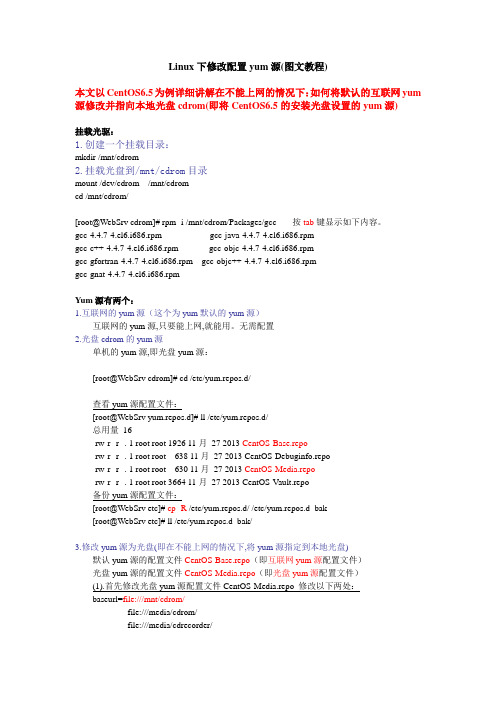
Linux下修改配置yum源(图文教程)本文以CentOS6.5为例详细讲解在不能上网的情况下:如何将默认的互联网yum 源修改并指向本地光盘cdrom(即将CentOS6.5的安装光盘设置的yum源)挂载光驱:1.创建一个挂载目录:mkdir /mnt/cdrom2.挂载光盘到/mnt/cdrom目录mount /dev/cdrom /mnt/cdromcd /mnt/cdrom/[root@WebSrv cdrom]# rpm -i /mnt/cdrom/Packages/gcc- 按tab键显示如下内容。
gcc-4.4.7-4.el6.i686.rpm gcc-java-4.4.7-4.el6.i686.rpmgcc-c++-4.4.7-4.el6.i686.rpm gcc-objc-4.4.7-4.el6.i686.rpmgcc-gfortran-4.4.7-4.el6.i686.rpm gcc-objc++-4.4.7-4.el6.i686.rpmgcc-gnat-4.4.7-4.el6.i686.rpmYum源有两个:1.互联网的yum源(这个为yum默认的yum源)互联网的yum源,只要能上网,就能用。
无需配置2.光盘cdrom的yum源单机的yum源,即光盘yum源:[root@WebSrv cdrom]# cd /etc/yum.repos.d/查看yum源配置文件:[root@WebSrv yum.repos.d]# ll /etc/yum.repos.d/总用量16-rw-r--r--. 1 root root 1926 11月27 2013 CentOS-Base.repo-rw-r--r--. 1 root root 638 11月27 2013 CentOS-Debuginfo.repo-rw-r--r--. 1 root root 630 11月27 2013 CentOS-Media.repo-rw-r--r--. 1 root root 3664 11月27 2013 CentOS-Vault.repo备份yum源配置文件:[root@WebSrv etc]# cp -R /etc/yum.repos.d/ /etc/yum.repos.d_bak[root@WebSrv etc]# ll /etc/yum.repos.d_bak/3.修改yum源为光盘(即在不能上网的情况下,将yum源指定到本地光盘)默认yum源的配置文件CentOS-Base.repo(即互联网yum源配置文件)光盘yum源的配置文件CentOS-Media.repo(即光盘yum源配置文件)(1).首先修改光盘yum源配置文件CentOS-Media.repo 修改以下两处:baseurl=file:///mnt/cdrom/file:///media/cdrom/file:///media/cdrecorder/gpgcheck=1enabled=1如图:(2).将默认yum源的配置文件CentOS-Base.repo改名,移走,或删除改名:[root@WebSrv yum.repos.d]# mv CentOS-Base.repo CentOS-Base.repo.bak查看yum源文件:[root@WebSrv yum.repos.d]# ll /etc/yum.repos.d/总用量16-rw-r--r--. 1 root root 1926 11月27 2013 C entOS-Base.repo.bak-rw-r--r--. 1 root root 638 11月27 2013 CentOS-Debuginfo.repo-rw-r--r--. 1 root root 627 10月 6 20:34 CentOS-Media.repo-rw-r--r--. 1 root root 3664 11月27 2013 CentOS-Vault.repo4.用cdrom光盘yum源安装关联软件包:yum install gccyum install gcc-c++。
VMware11 rhel5.4用SSH工具连接并配置yum源(详细图文修正版)
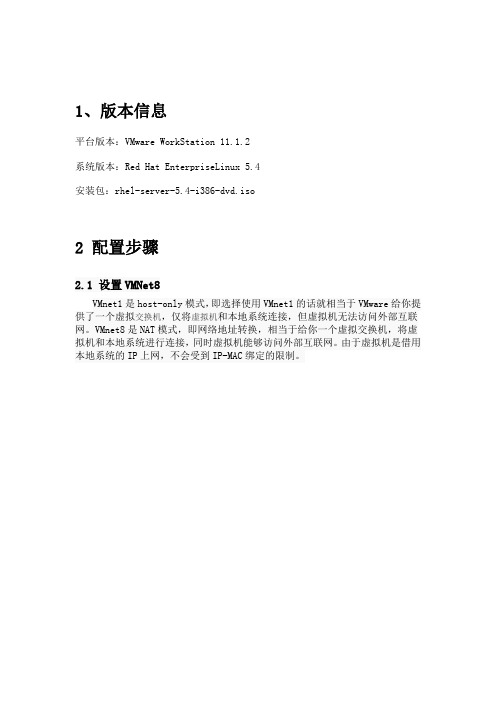
1、版本信息平台版本:VMware WorkStation 11.1.2系统版本:Red Hat EnterpriseLinux 5.4安装包:rhel-server-5.4-i386-dvd.iso2 配置步骤2.1 设置VMNet8VMnet1是host-only模式,即选择使用VMnet1的话就相当于VMware给你提供了一个虚拟交换机,仅将虚拟机和本地系统连接,但虚拟机无法访问外部互联网。
VMnet8是NAT模式,即网络地址转换,相当于给你一个虚拟交换机,将虚拟机和本地系统进行连接,同时虚拟机能够访问外部互联网。
由于虚拟机是借用本地系统的IP上网,不会受到IP-MAC绑定的限制。
设置IP地址和子网掩码(IP地址可以为192.168.*.1,子网掩码默认),网关和DNS无需设置。
2.2 编辑VMware虚拟网络打开VMwareWorkStation,点击编辑,选择虚拟网络编辑器设置VMnet8,参数参考图片配置点击NAT设置,对NAT参数进行设置,网关IP作为虚拟机的DNS服务器地址,参数参考下面图片DNS无需设置设置VMnet0的外部连接为本地系统网卡(本人用笔记本无线wifi连接测试),其他参数默认以管理员用户,执行cmd命令ipconfig,查看IP设置,找到VMnet8注:此时查询ipv4地址网段非VMnet8网段,ifcfg-eth0配置文件参数需要添加或修改,另外系统域名的配置文件在/etc/resolv.conf,此文件如果是dhcp模式,该文件会自动生成DNS服务器的IP地址,此处nameserver即我在前面配置的网关地址。
[root@localhost etc]# vi resolv.conf; generated by /sbin/dhclient-scriptsearch localdomainnameserver 192.168.137.2vim /etc/sysconfig/network-scripts/ifcfg-eth0如果是空文件,加入如下配置信息即可我将ip设置为192.168.137.130 与VMware Network Adapter VMnet8在同一个网段。
linux配置本地yum源解决安装oracle时的包依赖问题
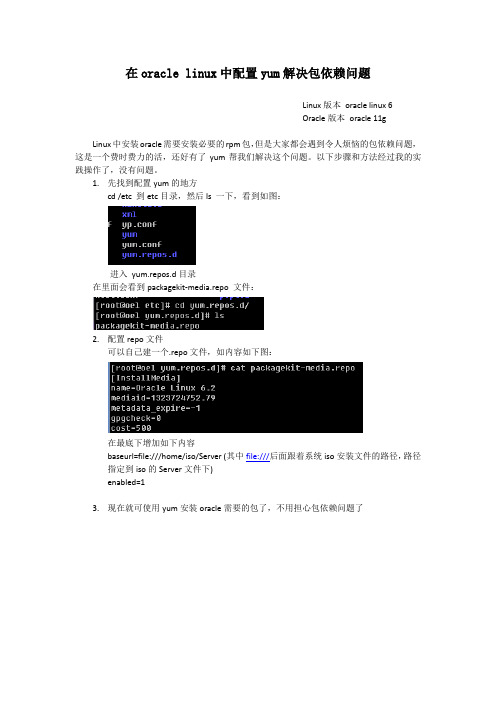
在oracle linux中配置yum解决包依赖问题
Linux版本oracle linux 6
Oracle版本oracle 11g
Linux中安装oracle需要安装必要的rpm包,但是大家都会遇到令人烦恼的包依赖问题,这是一个费时费力的活,还好有了yum帮我们解决这个问题。
以下步骤和方法经过我的实践操作了,没有问题。
1.先找到配置yum的地方
cd /etc到etc目录,然后ls一下,看到如图:
进入yum.repos.d目录
在里面会看到packagekit-media.repo文件:
2.配置repo文件
可以自己建一个.repo文件,如内容如下图:
在最底下增加如下内容
baseurl=file:///home/iso/Server (其中file:///后面跟着系统iso安装文件的路径,路径指定到iso的Server文件下)
enabled=1
3.现在就可使用yum安装oracle需要的包了,不用担心包依赖问题了。
RedHat5配置yum源

系统: Red Hat Enterprise Linux Server release 5 (Tikanga)如果不确定系统版本,可以用下面的命令查看系统版本:~]#cat /etc/issueRed Hat Enterprise Linux Server release 5 (Tikanga)Kernel \r on an \m1.卸载rhel的默认安装的yum包查看yum包~]# rpm -qa|grep yum卸载之~]# rpm -qa|grep yum|xargs rpm -e --nodeps2.检查依赖包下载并安装~]#rpm -qa|grep python在出来的结果中查看是否有python和python-iniparse两个包一般都有python而没有python-iniparse,需要下载安装:~]#wget /centos/5/os/i386/CentOS/python-iniparse-0.2. 3-4.el5.noarch.rpm安装:~]#rpm -ivh python-*~]#wget /centos/5/os/i386/CentOS/yum-3.2.22-37.el5.ce ntos.noarch.rpm~]#wget /centos/5/os/i386/CentOS/yum-fastestmirror-1.1.16-16.el5.centos.noarch.rpm~]#wget /centos/5/os/i386/CentOS/yum-metadata-parse r-1.1.2-3.el5.centos.i386.rpm安装~]#rpm -ivh yum-*warning: yum-3.2.22-37.el5.centos.noarch.rpm: Header V3 DSA signature: NOKEY, key ID e8562897Preparing... #################################### ####### [100%]1:yum-metadata-parser ######################################## ### [ 33%]2:yum-fastestmirror ###################################### ##### [ 67%]3:yum ################################## ######### [100%]如果安装失败,可以在安装命令后加上--nodeps --force参数,意思是不检查包之间的依赖关系。
搭建本地yum源服务器
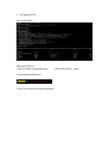
1.安装Apache服务器yum -y install httpd编辑apache配置文件①修改包存放路径为/etc/httpd/htdocs 该路径需要先创建好(mkdir)vim /etc/httpd/conf/httpd.conf②更改目录访问地址路径为/etc/httpd/htdocs③保存退出,并启动apache服务service httpd start④永久关闭防火墙systemctl stop firewalld.servicesystemctl disable firewalld.service⑤关闭selinuxvi /etc/selinux/config2.挂载镜像①进入/etc/httpd/htdocs目录,创建centos目录,在centos目录下,创建extra,update,x86_64三个平行目录。
②将所有用到的包文件拷贝到/etc/httpd/htdocs/centos/x86_64下用yum install --downloadonly --downloaddir=/etc/httpd/htdocs/centos/x86_64/ <package-name>命令只下载包③依次对三个目录进行createrepo操作,目的是生成repodata目录,自动创建索引信息。
createrepo -pdo /etc/httpd/htdocs/centos/x86_64 /etc/httpd/htdocs/centos/x86_643.客户端访问yum源服务器查询yum源服务器的ip地址,然后在客户端的/etc/yum.repos.d创建base.repo文件.这里需要特别注意,如果Apache服务器开启的端口不是80端口,那么在写baseurl的时候需要将端口号写出来,否则客户端默认访问的80端口![base]name=local repobaseurl=http://192.168.15.19/centos/x86_64/enabled=1gpgcheck=0如果有新的包添加进了x86_64、extra、updates的任意一个目录中,yum源服务器执行createrepo --update dir(dir为目录地址)更新yum源服务器的索引客户端也需要yum makecache一下。
- 1、下载文档前请自行甄别文档内容的完整性,平台不提供额外的编辑、内容补充、找答案等附加服务。
- 2、"仅部分预览"的文档,不可在线预览部分如存在完整性等问题,可反馈申请退款(可完整预览的文档不适用该条件!)。
- 3、如文档侵犯您的权益,请联系客服反馈,我们会尽快为您处理(人工客服工作时间:9:00-18:30)。
1.启动REDHAT Linux ,并放入安装光盘
2.挂载光驱 mount /dev/cdrom /mnt
3.安装createrepo软件包
cd /mnt/Server
rpm -ivh createrepo*
4.删除原来的/etc/yum.conf文件和/etc/yum.repo.d目录
rm -rf /etc/yum.conf
cd /etc/yum.repos.d/
rm -rf rhel-debuginfo.repo
5.重新编译配置文件
vi /etc/yum.conf
[main]
cachedir=/var/cache/yum
keepcache=1
debuglevel=2
logfile=/var/log/yum.log
pkgpolicy=newest
distroverpkg=redhat-release
tolerant=1
exactarch=1
obsoletes=1
gpgcheck=1
plugins=1
metadata_expire=1800
# PUT YOUR REPOS HERE OR IN separate files named file.repo
# in /etc/yum.repos.d
[base]
name=centos-5 - Base
baseurl=/centos/5/os/i386/
# the other site: /centos/5/os/i386/
# you can find more site in: /modules/tinycontent/in dex.php?id=13
enabled=1
gpgcheck=1
gpgkey=/centos/5/os/i386/RPM-GPG-KEY-CentOS-5 #released updates
[update]
name=CentOS-5 - Updates
baseurl=/centos/5/updates/i386/
gpgcheck=1
gpgkey=/centos/5/os/i386/RPM-GPG-KEY-CentOS-5 #packages used/produced in the build but not released
[addons]
name=CentOS-5 - Addons
baseurl=/centos/5/addons/$basearch/
gpgcheck=1
gpgkey=/centos/5/os/i386/RPM-GPG-KEY-CentOS-5 #additional packages that may be useful
[extras]
name=CentOS-5 - Extras
baseurl=/centos/5/extras/$basearch/
gpgcheck=1
gpgkey=/centos/RPM-GPG-KEY-centos4
#additional packages that extend functionality of existing packages [centosplus]
name=CentOS-5 - Plus
baseurl=/centos/5/centosplus/$basearch/
gpgcheck=1
enabled=0
gpgkey=/centos/5/os/i386/RPM-GPG-KEY-CentOS-5 #contrib - packages by Centos Users
[contrib]
name=CentOS-5 - Contrib
baseurl=/centos/5/contrib/$basearch/
gpgcheck=1
enabled=0
gpgkey=/centos/5/os/i386/RPM-GPG-KEY-CentOS-5 #packages in testing
[testing]
name=CentOS-5 - Testing
baseurl=/centos/5/testing/$basearch/
gpgcheck=1
enabled=0
gpgkey=/centos/5/os/i386/RPM-GPG-KEY-CentOS-5 :wq 保存
到此就ok了,是不是很方便!!!,这个是中科大的源,号称每隔小时跟新一次,速度确实蛮快
连上网测试下,
yum -y install system-config-date ok.................................
yum -y install system-config-date
Loaded plugins: rhnplugin, security
This system is not registered with RHN.
RHN support will be disabled.
update | 1.9 kB 00:00
primary.sqlite.bz2 | 332 kB 00:15
base | 2.1 kB 00:00
primary.sqlite.bz2 | 1.6 MB 00:22
addons | 951 B 00:00
primary.xml.gz | 202 B 00:00
extras | 2.1 kB 00:00
primary.sqlite.bz2 | 185 kB 00:06
Setting up Install Process
Parsing package install arguments
Resolving Dependencies
--> Running transaction check
---> Package system-config-date.noarch 0:1.8.12-4.el5.centos set to be updated
--> Finished Dependency Resolution
Dependencies Resolved
===================================================================== ===========
Package Arch Version Repository
Size
===================================================================== ===========
Updating:
system-config-date noarch 1.8.12-4.el5.centos base 1.5 M Transaction Summary
===================================================================== ===========
Install 0 Package(s)
Update 1 Package(s)
Remove 0 Package(s)
Total download size: 1.5 M
Downloading Packages:
system-config-date-1.8.12-4.el5.centos.noarch.rpm | 1.5 MB 00:38 warning: rpmts_HdrFromFdno: Header V3 DSA signature: NOKEY, key ID e8562897
Importing GPG key 0xE8562897 "CentOS-5 Key (CentOS 5 Official Signing Key)
<centos-5-key@>" from
/centos/5/os/i386/RPM-GPG-KEY-CentOS-5
Running rpm_check_debug
Running Transaction Test
Finished Transaction Test
Transaction Test Succeeded
Running Transaction
Updating : system-config-date [1/2]
Cleanup : system-config-date [2/2]
Updated: system-config-date.noarch 0:1.8.12-4.el5.centos
Complete!
[root@localhost yum.repos.d]#
Ok…………………………………………………………………
Linux YUM 用法
yum install 软件名 /**//*下载安装对应软件包*/ yum info 软件名 /**//*查看软件包的详细信息*/ yum list |grep kernel /**//*查找kernel的软件包*/ yum update firefox /**//*更新firefox*/ yum remove bmp-mp3 /**//*移除bmp-mp3*/ man yum /**//*yum命令详细信息查看*/ yum 文件的配置路径为 /etc/yum.conf。
